
সুচিপত্র:
- ধাপ 1: আপনার যা লাগবে
- ধাপ 2: Arduino IDE ইনস্টল করুন
- ধাপ 3: Arduino IDE তে: ESP32 বোর্ড ম্যানেজার ইনস্টল করুন
- ধাপ 4: ভিসুইনো আইডিই ইনস্টল করুন
- ধাপ 5: কম্পিউটারে M5Stick-C সংযুক্ত করুন
- ধাপ 6: Visuino শুরু করুন, এবং M5 স্ট্যাক স্টিক সি বোর্ড প্রকার নির্বাচন করুন
- ধাপ 7: ভিসুইনোতে উপাদানগুলি যুক্ত করুন এবং তাদের সংযুক্ত করুন
- ধাপ 8: Arduino কোড জেনারেট, কম্পাইল এবং আপলোড করুন
- ধাপ 9: খেলুন
- ধাপ 10: সমস্যা সমাধান
- ধাপ 11: আরো তথ্য
- ধাপ 12: আপনাকে অনেক ধন্যবাদ
- লেখক John Day [email protected].
- Public 2024-01-30 08:00.
- সর্বশেষ পরিবর্তিত 2025-01-23 14:36.



এই টিউটোরিয়ালে আমরা শিখব কিভাবে Arduino IDE এবং Visuino দিয়ে ESP32 M5Stack StickC প্রোগ্রাম করতে হয়।
একটি বিক্ষোভ ভিডিও দেখুন।
ধাপ 1: আপনার যা লাগবে

- M5StickC ESP32: আপনি এখানে পেতে পারেন
- ভিসুইনো প্রোগ্রাম: ভিসুইনো ডাউনলোড করুন
ধাপ 2: Arduino IDE ইনস্টল করুন
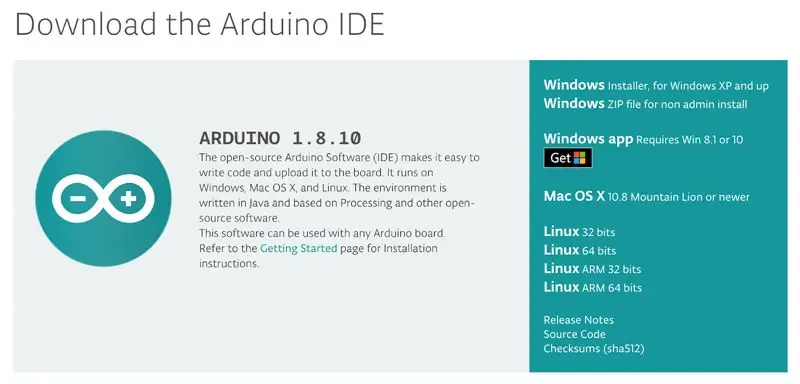
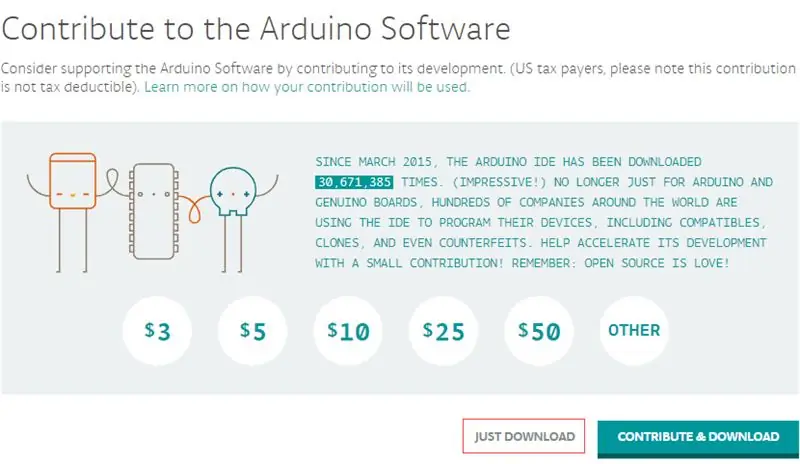
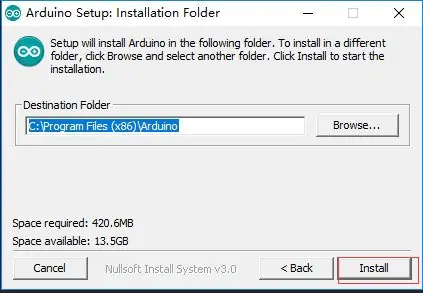

আপনার ব্রাউজার খুলুন, এবং অফিসিয়াল Arduino ওয়েবসাইট দেখুন
- আরডুইনো আইডিই ডাউনলোড করুন "উইন্ডোজ ইনস্টলার, উইন্ডোজ এক্সপি এবং এর জন্য" ক্লিক করুন
- শুধু ডাউনলোড ক্লিক করুন (অথবা আপনি যদি চান অবদান)
- Arduino ইন্সটলারে ডাবল ক্লিক করুন (ইনস্টলেশন পাথ সহ এই প্রক্রিয়া জুড়ে ডিফল্ট নির্বাচন রাখা সবচেয়ে সহজ।)
ধাপ 3: Arduino IDE তে: ESP32 বোর্ড ম্যানেজার ইনস্টল করুন
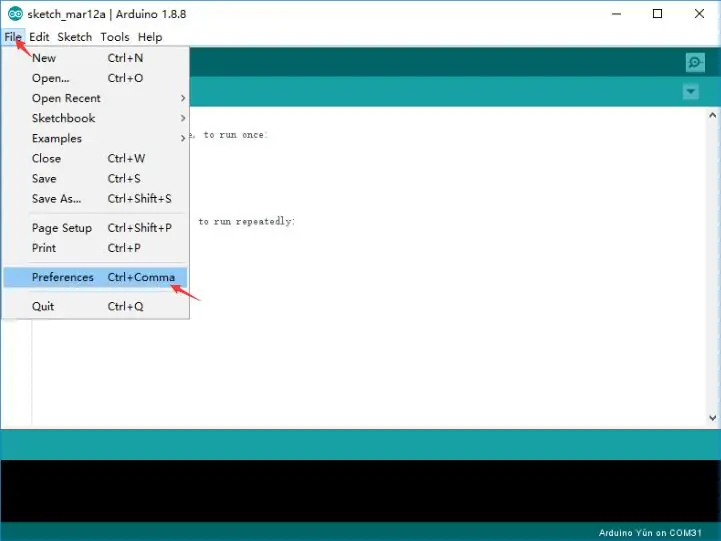
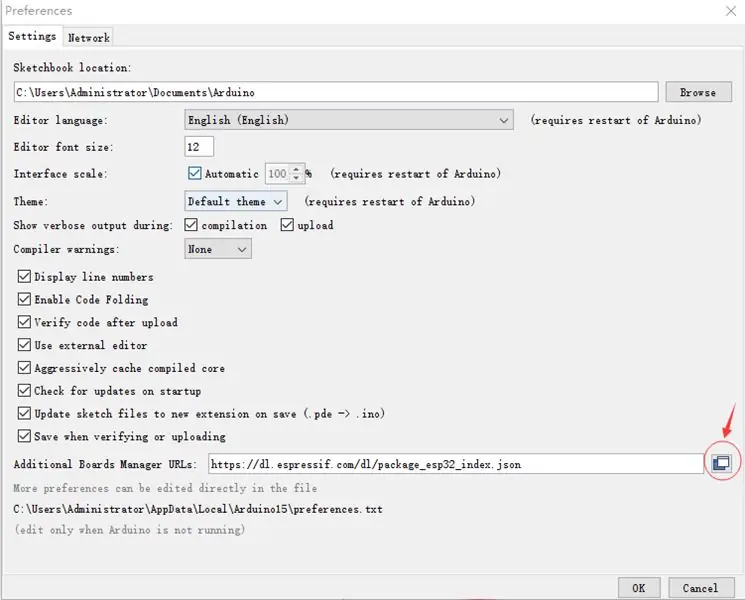
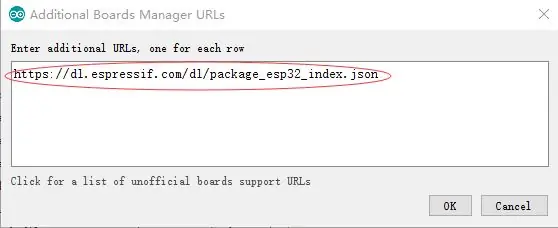
- Arduino IDE খুলুন, এবং ফাইল -> পছন্দ -> সেটিংসে নেভিগেট করুন
- ESP32 বোর্ড ম্যানেজার ইউআরএল যোগ করুন ESP32 বোর্ড ম্যানেজার ইউআরএলের জন্য এই লিঙ্কটি অনুলিপি করুন অতিরিক্ত বোর্ড ম্যানেজার ইউআরএলে
- সরঞ্জাম -> বোর্ড: -> বোর্ড ম্যানেজার নেভিগেট করুন …
- বোর্ড ম্যানেজার উইন্ডোতে ESP32 অনুসন্ধান করুন, এটি খুঁজুন এবং ইনস্টল ক্লিক করুন
ধাপ 4: ভিসুইনো আইডিই ইনস্টল করুন
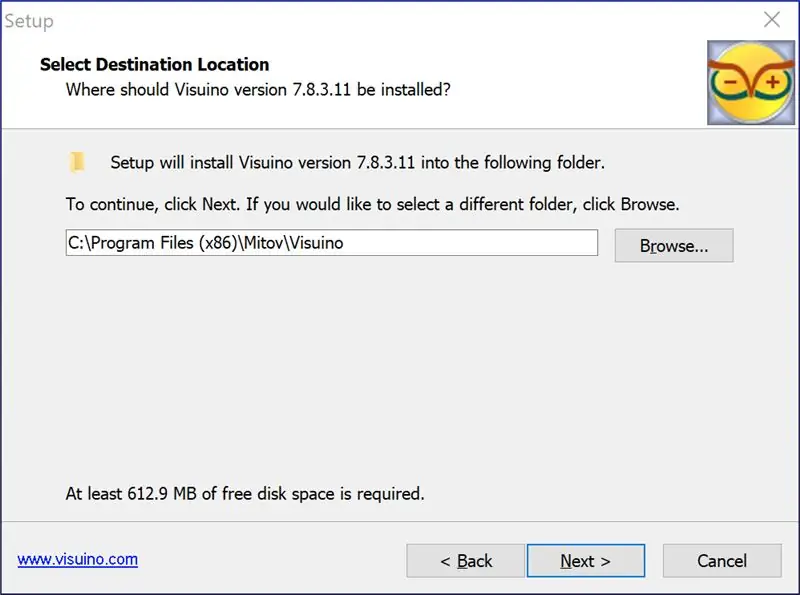
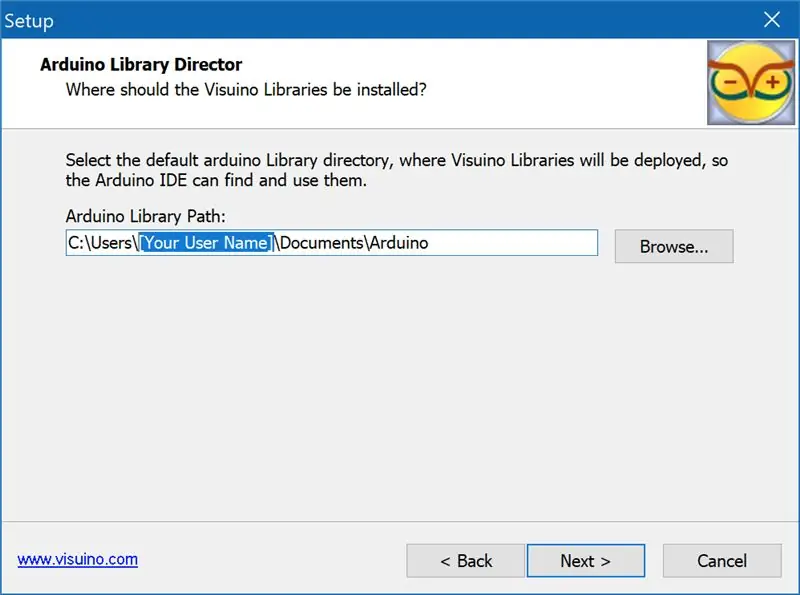
- ডাউনলোড পৃষ্ঠায় যান, এবং সর্বশেষ সংস্করণটি ডাউনলোড করুন
- এক্সট্র্যাক্ট করুন এবং সেটআপটি চালান
ডিফল্ট জরিমানা কাজ করা উচিত
- এটি Arduino লাইব্রেরি পথের অবস্থান সনাক্ত করার চেষ্টা করবে। যদি আপনি এটি পরিবর্তন না করেন তবে এটি C: ers ব্যবহারকারীদের [আপনার ব্যবহারকারীর নাম] নথিতে থাকা উচিত এবং ইনস্টলার এটি সঠিকভাবে সনাক্ত করবে।
-
Visuino চালু করুন!
ধাপ 5: কম্পিউটারে M5Stick-C সংযুক্ত করুন
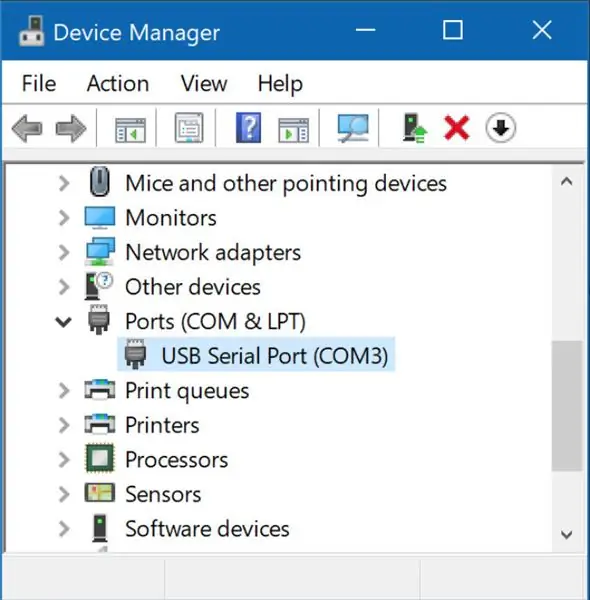
সংযুক্ত ইউএসবি-সি ক্যাবলের মাধ্যমে আপনার উইন্ডোজ কম্পিউটারে M5Stick-C সংযুক্ত করুন উইন্ডোজ এটি সনাক্ত করে এবং স্বয়ংক্রিয়ভাবে ড্রাইভারগুলি ইনস্টল করে-আপনাকে রিবুট করতে হতে পারে। যদি ড্রাইভার সঠিকভাবে ইনস্টল করে তবে আপনি এটি দেখতে পাবেন ডিভাইস ম্যানেজারে একটি ইউএসবি সিরিয়াল পোর্ট হিসাবে
- উইন্ডোজকে এটি সনাক্ত করা উচিত এবং স্বয়ংক্রিয়ভাবে ড্রাইভারগুলি ইনস্টল করা উচিত - আপনার পুনরায় বুট করার প্রয়োজন হতে পারে। যদি ড্রাইভার সঠিকভাবে ইনস্টল করে তবে আপনি এটি দেখতে পাবেন ডিভাইস ম্যানেজারে একটি ইউএসবি সিরিয়াল পোর্ট হিসাবে
- যদি আপনি উইন্ডোজ 10 এর আগে উইন্ডোজের একটি সংস্করণে থাকেন তবে আপনাকে ড্রাইভার ইনস্টল করতে হতে পারে, যদিও আমি আপনাকে আপগ্রেড করার পরামর্শ দিচ্ছি! [লিগ্যাসি উইন্ডোজ ড্রাইভার]
ধাপ 6: Visuino শুরু করুন, এবং M5 স্ট্যাক স্টিক সি বোর্ড প্রকার নির্বাচন করুন
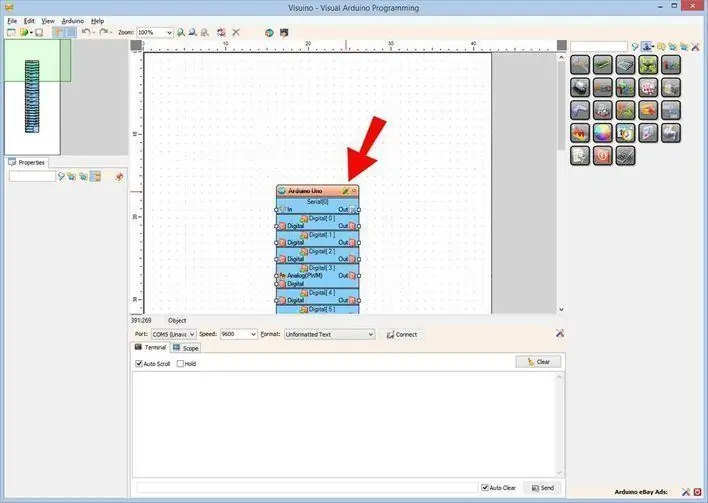
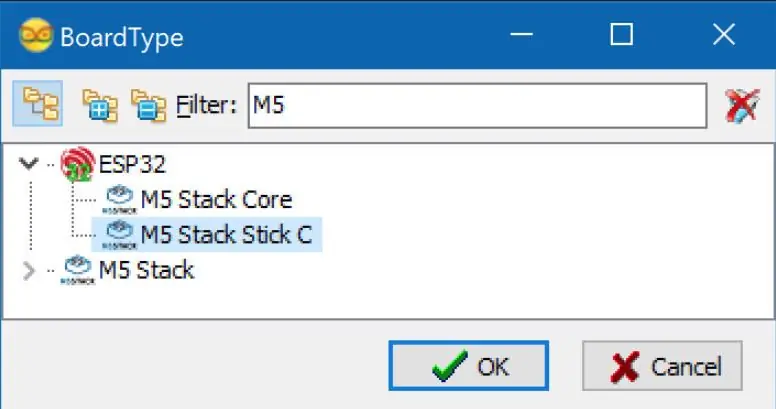
প্রথম ছবিতে দেখানো হিসাবে Visuino শুরু করুন Visuino- এ Arduino কম্পোনেন্ট (ছবি 1) -এর "টুলস" বোতামে ক্লিক করুন যখন ডায়ালগটি প্রদর্শিত হবে, ছবি 2 -এ দেখানো হিসাবে "M5 স্ট্যাক স্টিক C" নির্বাচন করুন
ধাপ 7: ভিসুইনোতে উপাদানগুলি যুক্ত করুন এবং তাদের সংযুক্ত করুন
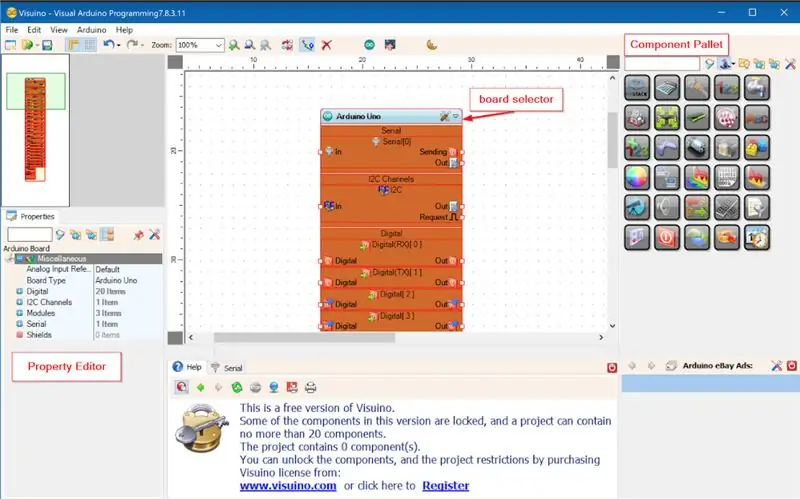
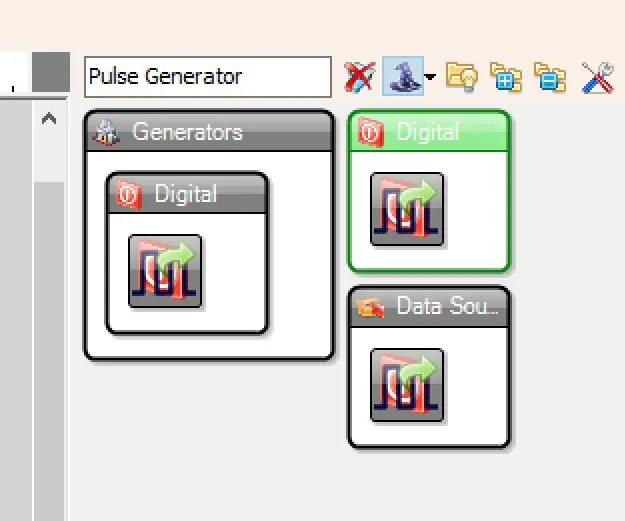
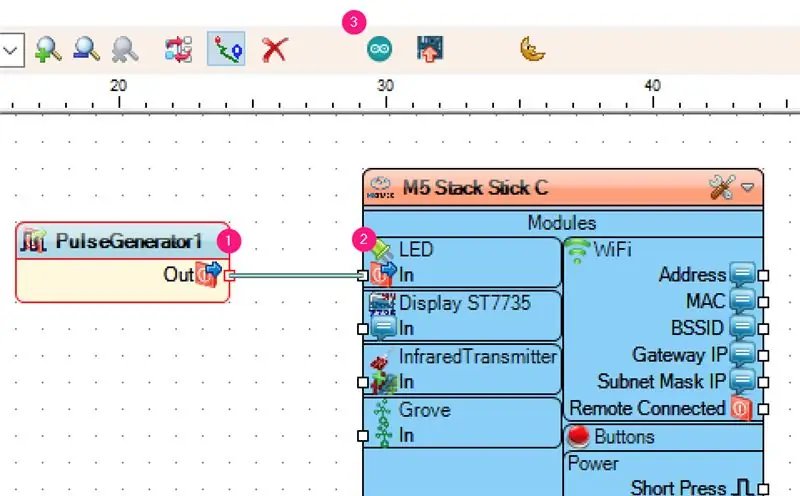
- কম্পোনেন্ট প্যালেট থেকে পালস জেনারেটর নির্বাচন করুন
- পালস জেনারেটরকে LED পিনের সাথে সংযুক্ত করুন
ধাপ 8: Arduino কোড জেনারেট, কম্পাইল এবং আপলোড করুন
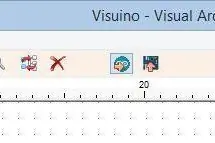
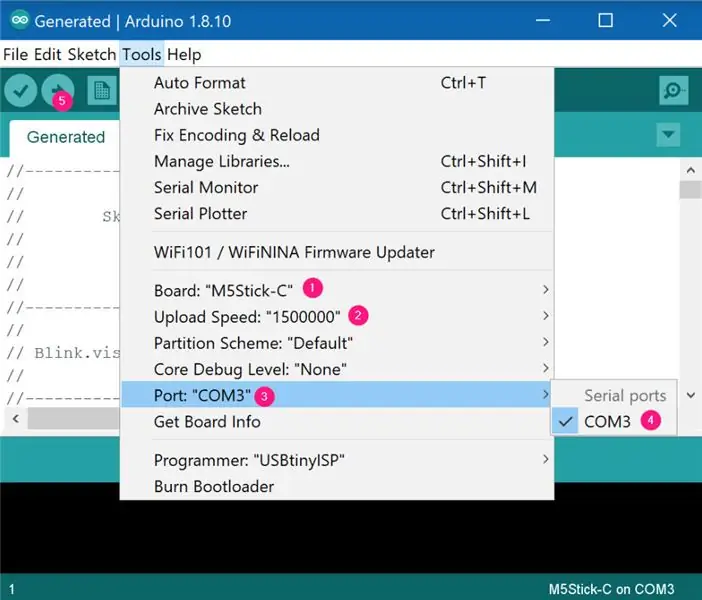
- টুলবারে Arduino আইকনে ক্লিক করুন, এটি কোড তৈরি করবে এবং Arduino IDE খুলবে। এর পাশের বোতামটি কম্পাইল করে সরাসরি ডিভাইসে কোড পাঠাবে। COM পোর্ট সঠিকভাবে সেট করা আছে তা নিশ্চিত করার জন্য আপনি প্রথমবার IDE খুলতে চাইবেন। এর পরে Arduino IDE আপনার সেটিংস সংরক্ষণ করবে।
- একবার Arduino IDE এ নিশ্চিত করুন যে আপনার বোর্ড, গতি এবং পোর্ট সঠিকভাবে সেট করা আছে। আপনার সম্ভবত সাব মেনু থেকে COM পোর্ট সেট করতে হবে, তবে অন্যগুলি স্বয়ংক্রিয়ভাবে সেট করা উচিত। যদি আপনার একাধিক COM পোর্ট থাকে তাহলে আপনার M5Stick অপসারণ করার চেষ্টা করুন, দেখুন এবং দেখুন কোন পোর্টগুলি আছে, তারপর M5Stick পুনরায় সংযুক্ত করুন এবং দেখুন কোনটি ফিরে আসে। এটি হল COM পোর্ট।
-
তারপর আপলোড ক্লিক করুন। এটি যাচাই (সংকলন) এবং আপলোড করবে। যদি আপনি আপনার M5Stick-C চেক করেন তাহলে উপরের বাম কোণে ঝলকানি দেখতে পাবেন।
ধাপ 9: খেলুন
যদি আপনি M5Sticks মডিউলকে শক্তি দেন, LED গুলি জ্বলতে শুরু করবে।
অভিনন্দন! আপনি ভিসুইনো দিয়ে আপনার M5Sticks প্রকল্পটি সম্পন্ন করেছেন। ভিসুইনো প্রকল্পটিও সংযুক্ত, যা আমি এই নির্দেশের জন্য তৈরি করেছি। আপনি এটি ডাউনলোড করে ভিসুইনোতে খুলতে পারেন:
ধাপ 10: সমস্যা সমাধান

আমি ইতিমধ্যে সমস্ত M5Sticks পরীক্ষা করেছি এবং চার্জ করেছি, কিন্তু কখনও কখনও যদি ব্যাটারি পুরোপুরি শেষ হয়ে যায় তবে তারা চালু করতে এবং চার্জ করতে চায় না। এই পদক্ষেপগুলি স্বাভাবিক ক্রিয়াকলাপ পুনরুদ্ধার করবে (এই ধাপগুলিও পরীক্ষা করে)।
- BAT থেকে GND সংক্ষিপ্ত করুন।
- ইউএসবি ক্যাবল োকান।
- স্ক্রিন জ্বালানোর পরে, শর্টিং বন্ধ করুন এবং ইউএসবি ডিভাইসটি চার্জ করতে থাকে।
ধাপ 11: আরো তথ্য
M5Stick এবং Visuino সম্পর্কে আপনাকে অভিভূত করার জন্য পর্যাপ্ত তথ্যের চেয়ে বেশি!
উইন্ডোজ আরডুইনো ডেভেলপমেন্টের জন্য এখানে M5Stick-C কুইক স্টার্ট গাইড
এখানে বিস্তারিত M5Stick-C ডকুমেন্টেশন
7 পার্ট বিগিনার ভিসুইনো সিরিজ
ভিসুইনো ডকুমেন্টেশন
মিটভ সফটওয়্যার এবং ভিসুইনো ব্লগ (আপডেট এবং নতুন প্রকাশের মতো খবর)
ভিসুইনো উদাহরণ:
www.instructables.com/id/Programming-Arduino-With-Visuino/https://www.youtube.com/playlist?list=PLymDIvwzJQlvPOzc3AdtzO6LXbnk-NFPThttps://hackaday.vio
Visuino MeWe কমিউনিটি
ধাপ 12: আপনাকে অনেক ধন্যবাদ
এই টিউটোরিয়ালের সমস্ত কৃতিত্ব জিম ম্যাককিথ (মূল টিউটোরিয়ালের লেখক) এবং বোয়ান মিটভ (ভিসুইনো ডেভেলপার) এর কাছে যায়।
প্রস্তাবিত:
কিভাবে 8x8x8 LED কিউব তৈরি করবেন এবং এটিকে Arduino দিয়ে নিয়ন্ত্রণ করবেন: 7 টি ধাপ (ছবি সহ)

কিভাবে 8x8x8 এলইডি কিউব তৈরি করবেন এবং এটিকে আরডুইনো দিয়ে নিয়ন্ত্রণ করুন: জানুয়ারী 2020 সম্পাদনা: কেউ যদি ধারণা তৈরি করতে এটি ব্যবহার করতে চায় তবে আমি এটি ছেড়ে দিচ্ছি, কিন্তু এই নির্দেশাবলীর উপর ভিত্তি করে কিউব তৈরির আর কোন অর্থ নেই। LED ড্রাইভার ICs আর তৈরি করা হয় না, এবং উভয় স্কেচ পুরানো সংস্করণে লেখা হয়েছিল
কিভাবে USBasp দিয়ে ATtiny85 প্রোগ্রাম এবং বুটলোড করবেন: 5 টি ধাপ

কিভাবে USBasp দিয়ে ATtiny85 প্রোগ্রাম এবং বুটলোড করবেন: এই নির্দেশাবলীতে আপনি শিখবেন কিভাবে ATTiny85 মাইক্রোচিপকে বুটলোড এবং প্রোগ্রাম করা যায় আমি যেভাবে সহজভাবে বুঝতে পারি। এটি আমার প্রথম নির্দেশযোগ্য তাই যদি আপনার কোন পরামর্শ বা টিপস থাকে কিভাবে আরও ভাল গাইড তৈরি করবেন দয়া করে নির্দ্বিধায় সহযোগিতা করুন
Arduino IDE দিয়ে Esp 8266 Esp-01 দিয়ে শুরু করা - Arduino Ide এবং প্রোগ্রামিং Esp এ Esp বোর্ড ইনস্টল করা: 4 টি ধাপ

Arduino IDE দিয়ে Esp 8266 Esp-01 দিয়ে শুরু করা | Arduino Ide এবং Programming Esp এ Esp বোর্ড ইন্সটল করা: এই নির্দেশাবলীতে আমরা Arduino IDE তে esp8266 বোর্ড কিভাবে ইনস্টল করতে হয় এবং কিভাবে esp-01 প্রোগ্রাম করতে হয় এবং এতে কোড আপলোড করতে হয় তা শিখতে পারি। এই এবং অধিকাংশ মানুষ সমস্যার সম্মুখীন হয়
কিভাবে অ্যান্ড্রয়েড স্মার্টফোন ব্যবহার করে আরডুইনো প্রোগ্রাম করবেন এবং রিসেট করবেন: 8 টি ধাপ

কিভাবে অ্যান্ড্রয়েড স্মার্টফোন ব্যবহার করে আরডুইনো প্রোগ্রাম এবং রিসেট করবেন: আপনি পেনড্রাইভ এবং গেম কন্ট্রোলার সংযোগের জন্য ওটিজি অ্যাডাপ্টার ব্যবহার করতে পারেন এবং ছোট ডিভাইসগুলিকে শক্তি দিতে পারেন। আপনি স্মার্ট ফোনের সাহায্যে আপনার আরডুইনো বোর্ডকে শক্তিশালী করার চেয়ে আরও অনেক কিছু করতে পারেন। এই টিউটোরিয়ালে, আমরা Ardu কম্পাইল এবং আপলোড করব
ব্লাইঙ্ক দিয়ে ওয়াইফাই দিয়ে LED কন্ট্রোল করার জন্য ESP32 কিভাবে ব্যবহার করবেন: 7 টি ধাপ (ছবি সহ)

ব্লাইঙ্ক দিয়ে ওয়াইফাই দিয়ে এলইডি কন্ট্রোল করার জন্য কিভাবে ইএসপি 32 ব্যবহার করবেন: এই টিউটোরিয়ালটি ইএসপি 32 ডেভেলপমেন্ট বোর্ড ব্যবহার করতে যাচ্ছে ওয়াইফাই এর মাধ্যমে ব্লাইঙ্ক দিয়ে এলইডি নিয়ন্ত্রণ করতে। আরডুইনো, রাস্পবেরি পাই এবং ইন্টারনেটে পছন্দগুলি নিয়ন্ত্রণ করতে ব্লাইঙ্ক আইওএস এবং অ্যান্ড্রয়েড অ্যাপস সহ একটি প্ল্যাটফর্ম। এটি একটি ডিজিটাল ড্যাশবোর্ড যেখানে আপনি একটি তৈরি করতে পারেন
